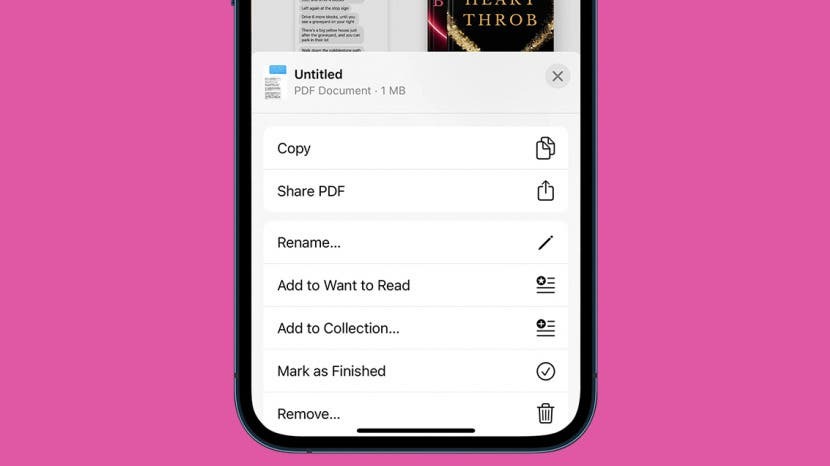
テキスト会話の記録が必要ですが、カメラロールをスクロールしてスクリーンショットを見つけたくないですか? iMessageの会話をPDFにエクスポートする方法を探している場合は、アプリのダウンロードからコンピューターの使用まで、さまざまなオプションがあります。 しかし、はるかに簡単な方法が1つあります。 iPhoneからPDFにテキストメッセージをエクスポートする方法は次のとおりです。
iMessageをPDFにエクスポートする方法
iMessageまたはテキストメッセージの記録を保持することは、役立つものから重要なものまでさまざまです。 誰かがあなたに送った道順を、常にスクロールバックする必要なしに保存したいのか、裁判所のために通信の記録を必要としたいのか 場合によっては、テキストメッセージのPDFを用意しておくと、スクリーンショットのカメラロールを解放し、メッセージを見つけやすくするための簡単な方法です。 位置。 PDFは、マークアップと共有も簡単です。さらに、PDFはスクリーンショットよりも小さい傾向があるため、iPhoneで占めるスペースが少なくなります。
iMessageをPDFとしてエクスポートするには、最初にそのスクリーンショットを撮る必要があります。 現在のところ、この部分は交渉の余地がありません。 ただし、スクリーンショットを取得したら、それをPDFに変換する非常に簡単な方法があります。ただし、他のソースからアプリのダウンロードを求められたり、コンピューターを関与させたりする場合もあります。 どちらも必要ありません。 あなたがしなければならないのはBooksでスクリーンショットを共有することだけです、そしてあなたは行ってもいいです! PDFへのiMessage会話の方法は次のとおりです。 より簡単なiPhoneのハウツーについては、 今日のヒント.
- スクリーンショットを撮る iMessageの会話の。
- あなたのスクリーンショットを見つけてください 写真アプリ また カメラロール.
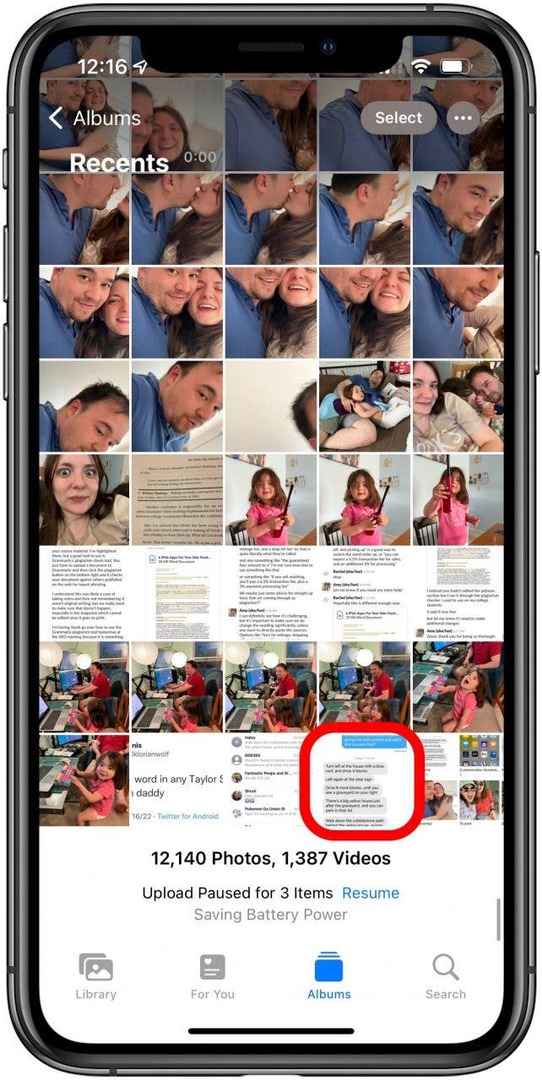
- をタップします シェア ボタン。
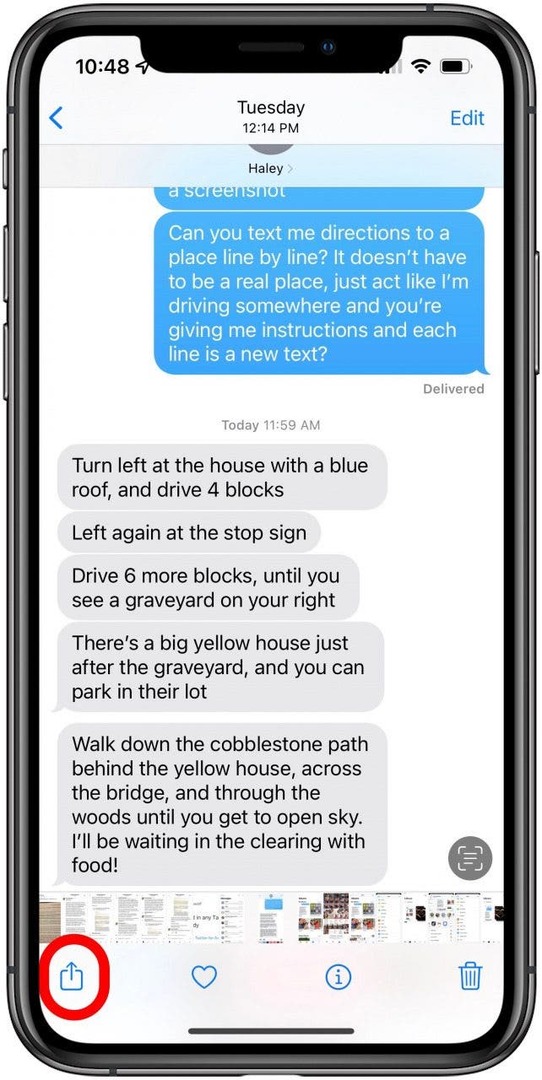
- 共有オプションのアイコンの最後までスクロールします。
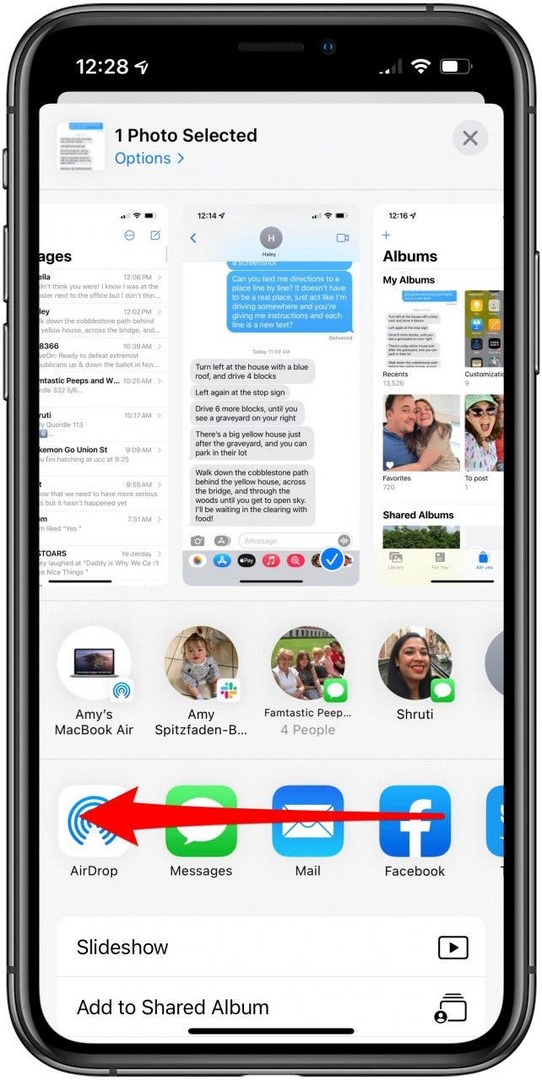
- タップ もっと.
![iPhoneのテキストメッセージをPDFにエクスポート[その他]をタップ](/f/a143f359e620de0d52fbc4573bebe7f1.jpg)
- タップ 本.
![テキストメッセージをiPhoneからPDFにエクスポートする[ブック]をタップします](/f/14819db95c91375325c1bf756cbcf287.jpg)
- スクリーンショットは、ブックアプリのライブラリに表示されます。
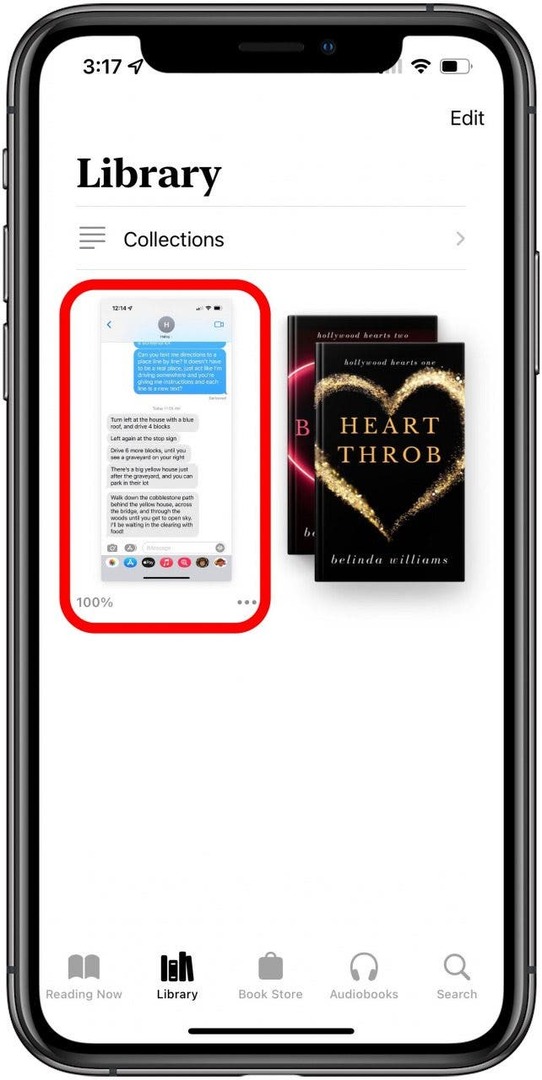
- をタップします その他のアイコン.
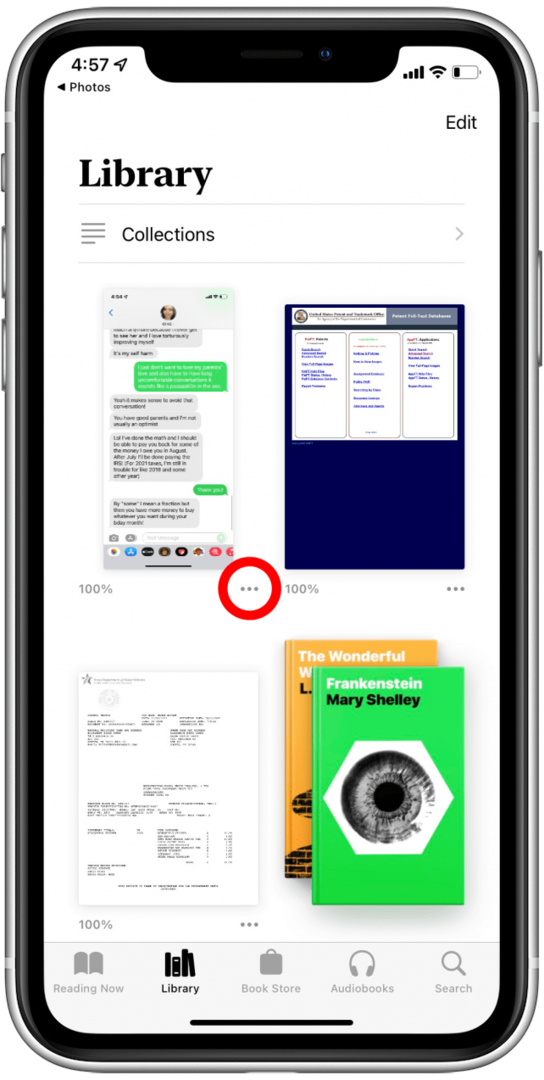
- これで、PDFとして共有できるようになります。
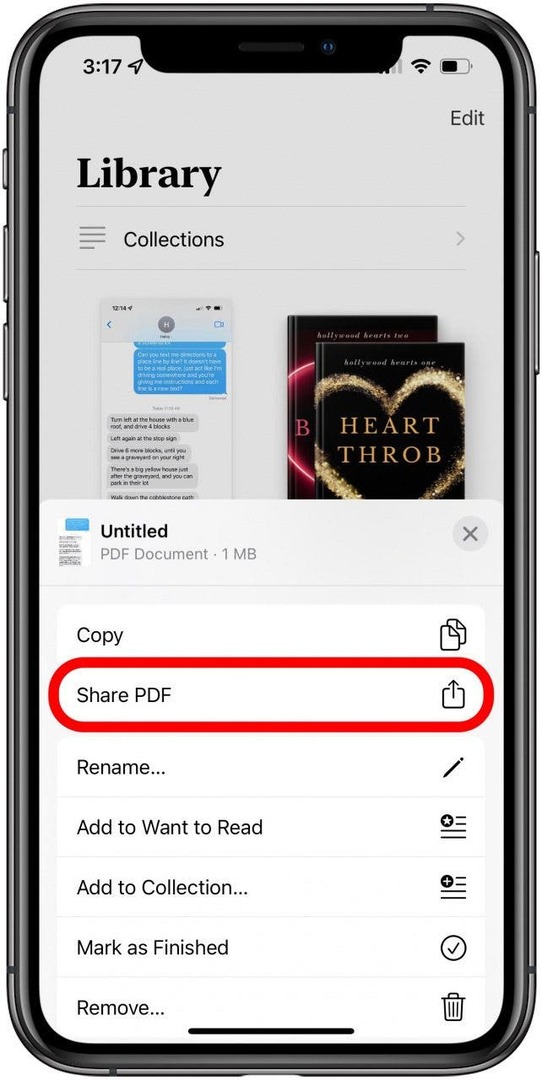
今、あなたは行ってもいいです!